Ремонт принтеров
Чтобы отсканировать документ на компьютер с принтера, документ нужно разместить в универсальный принтер и активировать функцию сканера.
При использовании Windows XP вы можете использовать мастер работы со сканером или камерой:
Вставьте в сканер документ, который необходимо отсканировать.
В меню “Пуск” выберите пункт “Все программы”, “Стандартные”, а затем — “Мастер работы со сканером или камерой”. Отобразится окно мастера работы со сканером или камерой. Нажмите кнопку “Далее”.
На странице “Выберите предпочтения сканирования” выберите “Тип изображения”, который наиболее соответствует сканируемому документу, а затем нажмите кнопку “Далее”.
На странице “Выберите название изображения и назначение” введите имя изображения, выберите формат файла JPG, и укажите папку, в которую необходимо сохранить отсканированное изображение, а затем нажмите кнопку “Далее”.
Windows отсканирует документ. На странице “Другие параметры” выберите пункт “Ничего”. Затем нажмите кнопку “Далее”.
На странице “Завершение мастера работы со сканером или камерой” можно просмотреть отсканированный документ, щелкнув приведенную ссылку. Если результат не соответствует требованиям, нажмите кнопку “Назад”, чтобы вернуться на страницу “Выберите предпочтения сканирования”. Нажмите кнопку “Готово”, чтобы закрыть окно мастера и открыть папку с отсканированным документом.
Как отсканировать документ с принтера Canon на компьютер
Есть очень простой и доступный всем способ сканирования документов или фотографий на компьютер без помощи каких-то особенных программ для Вашего сканера.
Про этот способ, к моему удивлению, мало кто знает. Обычно для сканирования документов устанавливают отдельные программы, которые не всегда корректно работают. Буквально недавно разбирали такую проблему с учеником.
Есть универсальная программа, которая без проблем справляется с любым сканером и эта программа называется Paint! Эта программа для рисования входит в стандартный пакет программ Windows любой версии. Кроме рисования Paint отлично решает задачу сканирования.
Итак, если у Вас есть сканер или МФУ, то вот Вам пошаговая схема сканирования документов или фотографий через программу Paint.
1. Нажимаем кнопку ПУСК — левый нижний угол Рабочего стола.
2. В списке программ найти программу Paint. В Windows 7, для быстрого поиска, можно написать название в строке поиска. Обычно Paint располагается в папке СТАНДАРТНЫЕ. Т.е. путь такой: ПУСК — ВСЕ ПРОГРАММЫ — СТАНДАРТНЫЕ — Paint
3. Убеждаемся, что сканер включен в сеть и подключен к компьютеру. Это важно! Сначала подключаем сканер или МФУ и только потом следующий пункт.
4. Запускаем Paint и нажимаем в верхнем левом углу на синий прямоугольник (меню в Windows 7).
Или выбираем вверху меню ФАЙЛ (для Windows XP).
5. Выбираем пункт «Со сканера или камеры». Если этот пункт меню не активен, значит сканер ещё не готов или не подключен.
6. Выбираем нужный режим сканирования и нажимаем кнопку СКАНИРОВАТЬ
7. Картинка отсканирована. При необходимости Вы можете её отредактировать инструментами Paint, например выделить что-то цветом, обвести и т.д.
8. Сохраняем полученную картинку на компьютер. Для этого в верхнем левом углу кликаем по синему прямоугольнику (меню Windows 7) или по меню ФАЙЛ (в Windows XP) и выбираем пункт «Сохранить как…». Я рекомендую сохранять в формате .JPEG
9. Выбираем путь для сохранения на компьютере, называем документ и нажимаем кнопку «Сохранить».
Всё, скан-копия документа или фотографии у Вас на компьютере.
Если у Вас есть сканер или МФУ Canon— попробуйте этот метод и поделитесь результатами в комментариях.
Canon mf3010 как отсканировать документ на компьютер с принтера на компьютер
Сообщения: 6564
Благодарности: 1273
| Конфигурация компьютера | |
| Процессор: Intel Core i5-6500 3.20ГГц | |
| Материнская плата: GIGABYTE «GA-H170M-D3H» | |
| Память: 2×8ГБ DDR4 Kingston HyperX FURY Black Series HX421C14FBK2/16 | |
| HDD: SSD диск 256ГБ 2.5″ Plextor «M5S» + WD Red IntelliPower 1Tb [WD10EFRX] | |
| Видеокарта: GTX 1660 SUPER 6Гб | |
| ОС: Windows 10 Pro x64 |
| Есть три кабинета, в этих трех кабинетах по 3ПК и того 9ПК, все они в одной сети, локальный домен. А также, стоят три 3шт МФУ Canon MF3010 в каждом из этих кабинетов, как сделать удаленный независимый доступ к принтеру и сканеру? » |
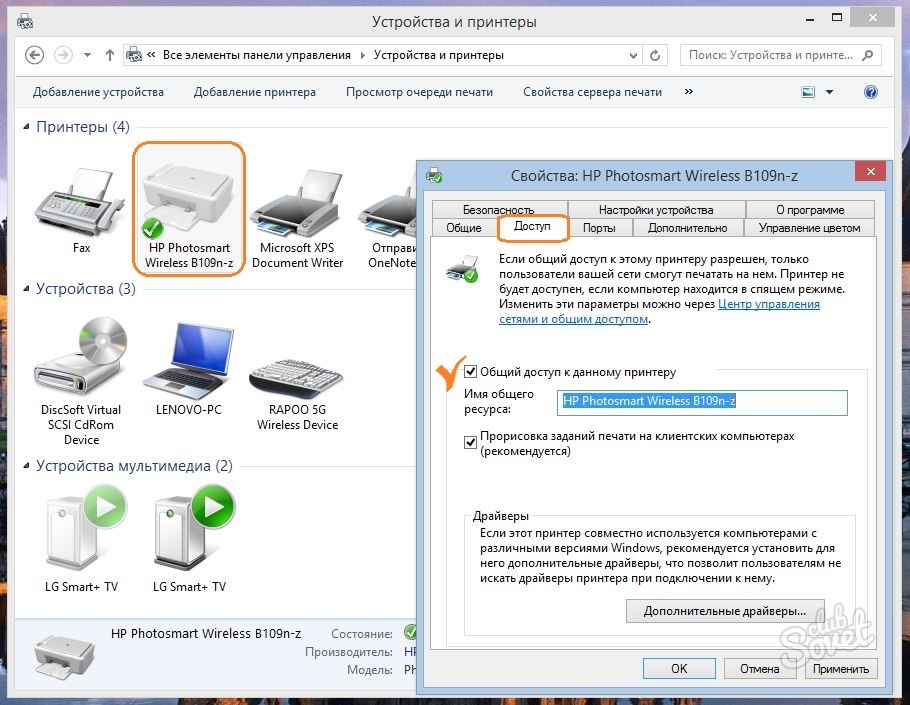
печать легко. на компьютере к которому подключено мфу, в свойствах принтера открывайте доступ
или покупайте принтсервер
А вот сканировать вы сможете только на тот компьютер к которому подключено МФУ
Имхо, в офис лучше было покупать сетевые МФУ
Для отключения данного рекламного блока вам необходимо зарегистрироваться или войти с учетной записью социальной сети.
Сообщения: 76
Благодарности: 1
| печать легко. на компьютере к которому подключено мфу, в свойствах принтера открывайте доступ или покупайте принтсервер А вот сканировать вы сможете только на тот компьютер к которому подключено МФУ Имхо, в офис лучше было покупать сетевые МФУ » |
Доброе время суток. Принт-сервер это понятно, а вот сканировать никак нельзя, даже через какую нибудь железку, типа принт-сервера?
Может все-таки есть какой нибудь аппарат, который поддерживает удаленное сканирование, интересно, а как справляются в больших организациях, ведь там тоже стоят большое количество ПК, бывает даже и до 100шт ПК. Может конечно сделать распечатку через принт-сервер по сети, ну цель сделать распечатку + сканер, может быть кто нибудь все таки знает, как это можно осуществить?
Сообщения: 6564
Благодарности: 1273
| Конфигурация компьютера | |
| Процессор: Intel Core i5-6500 3.20ГГц | |
| Материнская плата: GIGABYTE «GA-H170M-D3H» | |
| Память: 2×8ГБ DDR4 Kingston HyperX FURY Black Series HX421C14FBK2/16 | |
| HDD: SSD диск 256ГБ 2.5″ Plextor «M5S» + WD Red IntelliPower 1Tb [WD10EFRX] | |
| Видеокарта: GTX 1660 SUPER 6Гб | |
| ОС: Windows 10 Pro x64 |
| Может все-таки есть какой нибудь аппарат, который поддерживает удаленное сканирование, интересно, а как справляются в больших организациях, » |
есть сетевые МФУ/принтеры которые умеют ваши хотелки, их и используют в крупных организациях.
А сканирование, для меньшего геморроя пользователям, чтобы не тыкать в нем искать среди 100500 сетевых папок свою, выполняют в организованную папку на сервер, от туда все и забирают
Сообщения: 25977
Благодарности: 4353
| а вот сканировать никак нельзя, даже через какую нибудь железку, типа принт-сервера? |
Название «принт-сервер», а не скан-сервер вас на мысли не наводит?
| интересно, а как справляются в больших организациях |
| в офис лучше было покупать сетевые МФУ |
——-
— Пал Андреич, Вы шпион?
— Видишь ли, Юра.
Сообщение оказалось полезным? Поблагодарите автора, нажав ссылку Полезное сообщение чуть ниже.
Сообщения: 76
Благодарности: 1
| Цитата Andrei77: а вот сканировать никак нельзя, даже через какую нибудь железку, типа принт-сервера? Название «принт-сервер», а не скан-сервер вас на мысли не наводит? Цитата Andrei77: интересно, а как справляются в больших организациях Именно так, как вам ответили: Цитата freese: в офис лучше было покупать сетевые МФУ » |
Сообщения: 246
Благодарности: 126
Для удалённого сканирования есть TWAIN@Web (пробовал несколько лет назад, работало не очень стабильно по причине кривоватых драйверов HP).
Но по хорошему нужно сетевое устройство.
Сообщения: 1242
Благодарности: 119
| А также, стоят три 3шт МФУ Canon MF3010 в каждом из этих кабинетов, как сделать удаленный независимый доступ к принтеру и сканеру? » |
А выделить в домене ему статический ИП и подключаться напрямую к нему по ИП (в качестве порта сетевого принтера прописать ИП) — нельзя?
апд, прочел по спекам,что только усб. ну,сами себе злые.. тогда только шаринг и не выключать «родительский комп».
По поводу удаленного сканирования — опять же, как шаринг устройств
а если будет сетевое мфу — то при наличии работы по смтп — оно может сразу отправлять скан мылом на почту сотрудника.
Проще всего ввести мыла в адресную книгу устройства и давать им поиском указать, куда
Чуть сложнее — организовать систему аккаунтов, в результате которых подключившись своим кодом чел сразу отсылает на свой мыл.
Сообщения: 2626
Благодарности: 366
Посмотрите в сторону программ «разшаривающих» сканер.
Ремоте Скан я использовал. Очень понравился. Но он платный. И давно это было.
Аналоги есть, выбрать что то можно.
Обратите внимание на то, что на ПК, куда подключен МФУ, могут вылазить всякие окошки-уведомлялки в момент сканирования с соседнего ПК. Очень раздражало «хозяина» МФУ
Это все временная мера, решение всех проблем это «сетевой» МФУ. Вам это уже написали.
——-
Я здесь не для того чтобы учить, а для того чтоб учиться.
Сообщения: 76
Благодарности: 1
| Посмотрите в сторону программ «разшаривающих» сканер. Ремоте Скан я использовал. Очень понравился. Но он платный. И давно это было. Аналоги есть, выбрать что то можно. Обратите внимание на то, что на ПК, куда подключен МФУ, могут вылазить всякие окошки-уведомлялки в момент сканирования с соседнего ПК. Очень раздражало «хозяина» МФУ Это все временная мера, решение всех проблем это «сетевой» МФУ. Вам это уже написали. » |
Значит так, как Я выбрался из этой ситуации, есть такой МФУ Canon MF4410 он по сути сетевой, но подключать его надо не через всякие расшариваюшие коробочки (приблуды). До этого стоял МФУ Canon MF3010 я заменял его на модель Canon MF4410 и подключил его к одному из ПК, там расшарил папку, куда скидываются скан копии файлов, расшарил ее ВСЕМ. Если кому нужно отсканировать, он должен подойти к самому МФУ и уже на панели есть две функции сканирования, одна этот компьютер, что значит через ПК к которому он подключен и удаленное сканирования, в этой же панели, выходит такой же скан интерфейс, сканировать в черно-белом ил цветном и выбор Dpi качество. Так я и решил свою проблему, установил — этих два МФУ Canon MF4410 в место Canon MF3010 и все офисные сотрудники оставили бедного сисадмина в покое!
Ну все равно, всем огромное спасибо, за то, что откликнулись на мой просьбу о помощи.
С уважением, Andrei77
Canon MF Toolbox 4.9 (русский)
Canon MF Toolbox — это очень хорошая программа для работы в офисе (или дома) если Вы используете оборудование компании Canon. Суть заключается в том, что данная программа позволяет быстро, качественно и просто выполнять операции, связанные со сканированием документов. Через интерфейс Canon Toolbox можно отсканировать документ в формат картинки, PDF, распознать отсканированный документ или сразу отправить его на почтовый ящик. В случае если Вы пользуетесь МФУ или принтером с автоматической системой подачи бумаги в сканер, то данная программа позволит в режиме автомата отсканировать огромную стопу документов, причем сможет это сделать даже с двухсторонним сканированием, если сканер позволяет выполнять операцию переворота бумаги.
Огромным плюсом данной программы является очень простой и понятный интерфейс, а также минимальный размер, занимаемый на диске и в оперативной памяти. Я нашел рабочий вариант на русском и английском языках, качайте тот, который нужен именно в Вашей ситуации. Файлы закреплены ниже на данной странице для бесплатного скачивания!
Внимание. Обнаружил что не на все МФУ и сканеры может подойти предложенный мной установщик. Рекомендую следующий порядок действий для установки:
1. Скачать и установить первый архив canon-mf-toolbox-4_9_11_rus.zip. Если после запуска установленного приложения Вы получите ответ, что сканер не поддерживается, то удаляем установленную программу.
2. Скачиваем и устанавливаем ToolBox_4911mf18_Win_EN.exe . Обычно после запуска данной программы все работает, но будет на английском языке. Если это не устраивает, то удаляем данное приложение и устанавливаем вариант 3.
3. Скачиваем и устанавливаем ToolBox4911mf18WinRU.zip, проверяем работу. У меня после такова алгоритма программа запускалась и был русский язык интерфейса. Если просто сразу поставить данную версию программы, то можно получить ответ что сканер не поддерживается.
Версия программы: 4.9.11
Поддержка русского языка: ДА
Поддержка ОС: 10 / 8.1 / 8 / 7 / XP ( 32|64 )
Сканирование документов и фотографий
Выполняйте сканирование исходных документов, помещенных на рабочую поверхность, со специальными параметрами для документов или фотографий.
Документы можно сохранять в таких форматах, как PDF и JPEG , а фотографии — в таких форматах, как JPEG и TIFF .
Поместите объект на рабочую поверхность.
Чтобы указать размер бумаги, разрешение, настройки PDF и так далее, щелкните Параметры. (Settings. ) , а затем настройте каждый элемент в диалоговом окне Параметры.
Canon mf3010 как отсканировать документ на компьютер с принтера на компьютер

Да

Нет











